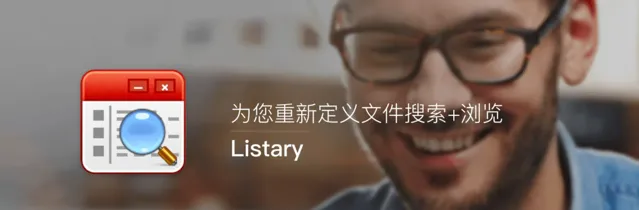
大家平常用电脑的时候,经常需要快速检索或者打开某一个应用程序,如果你的电脑文件、应用程序太多的话,找起来还是非常麻烦的,另外Win10本身自带的搜索功能不尽如意,远不能满足大家日常高效办公的需求,今天给大家推荐一款本地搜索效率神器Listary,相信你使用过后肯定会爱不释手,大家一起来看看把!
一、什么是Listary?
Listary 是一款非常好用的Windows本地搜索软件,通过Listary你可以快速检索电脑文件、快速启动应用程序、执行命令、记录访问历史、快速切换目录等实用功能。
Listary替代了 Windows 传统低效的文件打开/保存对话框。提供了便捷、人性化的文件(夹)定位方式,同时改善了常见文件管理器中文件夹切换的效率。
作为职场办公人员,如果日常有大量文件需要管理,Listary 是提高你工作效率的必备工具。
二、 Listary 功能
1、类型搜索
Windows操作系统环境中的任何位置开始输入所需文件或文件夹的名称。 「当您键入时查找」功能会立即打开一个列表浏览器窗口,其中包含匹配的文件,文件夹或应用程序列表。具体如下图:
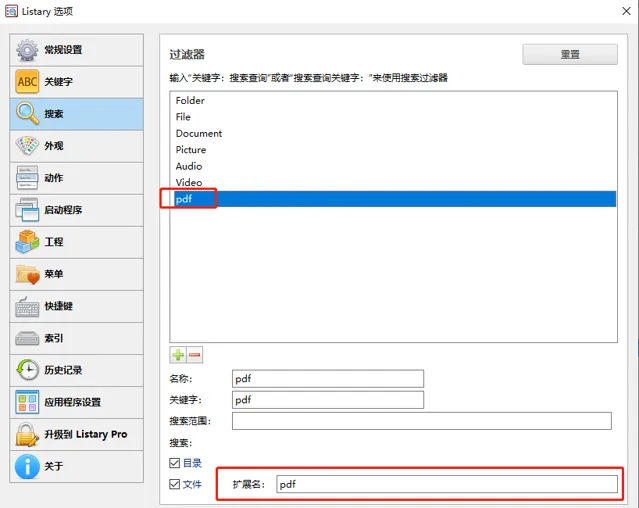
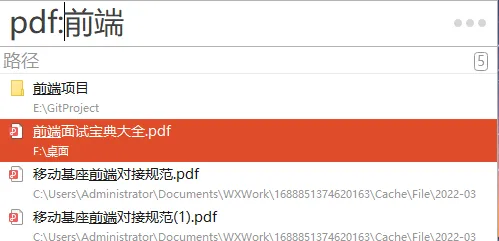
2、快速启动应用程序
Listary最常用的功能之一是快速启动应用程序。只需单击两次Ctrl键,即可键入要打开的程序或应用程序的名称,然后点击图标就可以启动。
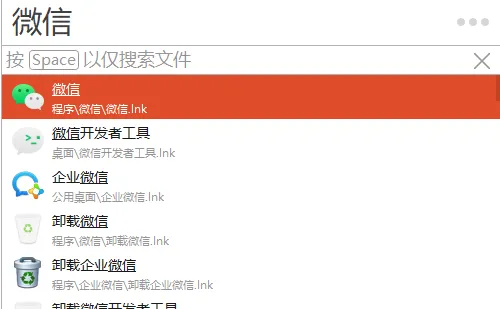
3、网页搜索
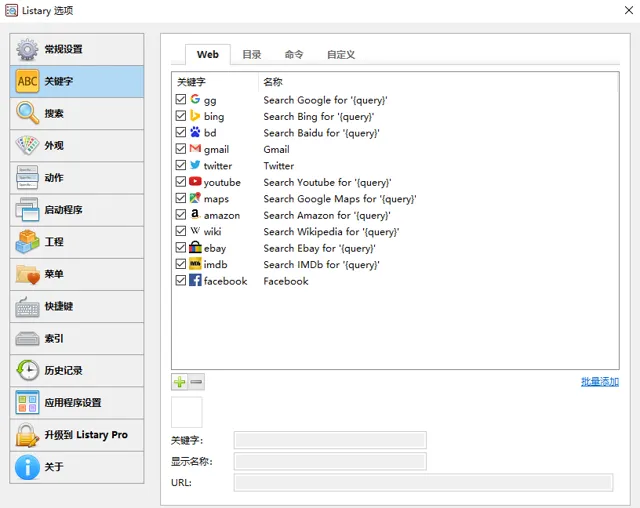
使用强大的Listary Keyword引擎,您可以直接在Listary的命令窗口中键入搜索,以启动任何网站或搜索引擎的浏览器窗口。比如:」 bd 新闻 「可以快速跳转到百度新闻检索页面 。
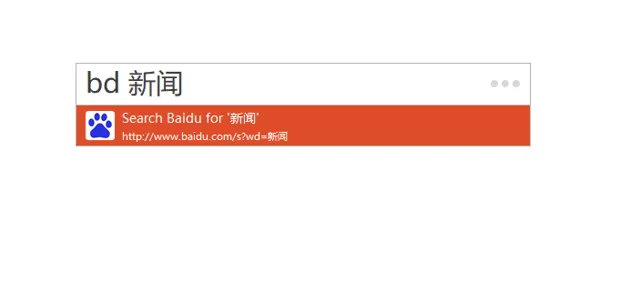
4、动作和上下文菜单
在任何Listary搜索菜单中,只需按键盘的右箭头键即可操作所选文件或文件夹。您将立即看到弹出文件的上下文菜单。这样更少的点击意味着能更快的找到你需要的操作。
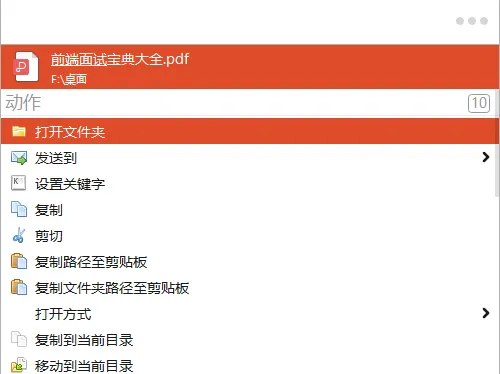
5、文件目录收藏和历史功能
大家在平常工作当中会有一些常用的文件目录。现在使用Listary的收藏夹和历史记录功能,你可以将文件夹添加到「收藏夹」部分。类似于浏览器中的书签功能一样方便。
大家可以在文件夹里面空白处鼠标双击就可以了。
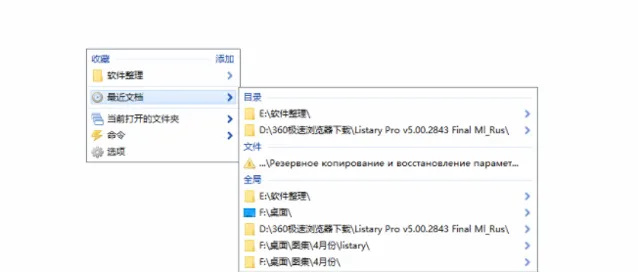
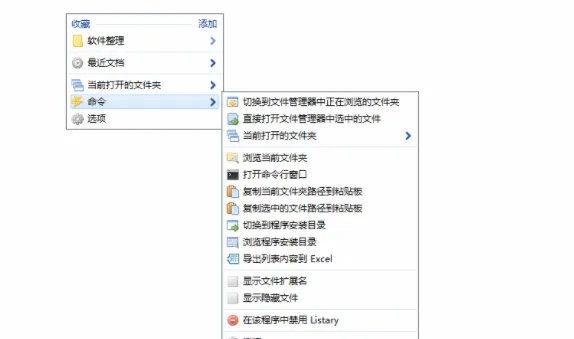
当然 Listary还有更多实用的功能,这里就不一一概述了,大家可以根据自己的需求,自行研究,Listary软件的下载地址可以留言获取,大家使用的过程中遇到问题也可以互相沟通交流!
软件下载
方式一
下载说明:点击上面的 软件下载地址,然后直接进入下载页面
方式二
软件下载:私信回复【 效率工具 】 获取下载地址
小明工作助手 上线了,功能包括资源列表、图片处理、短视频去水印、在线娱乐等功能,欢迎免费体验!

优秀干货作者推荐
小编十多年工作经验积累的电脑软件分享给大家
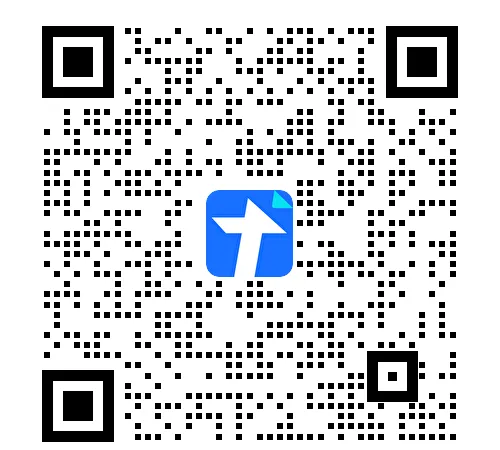
CSDN:https://blog.csdn.net/xishining
个人博客网站:https://programmerblog.xyz
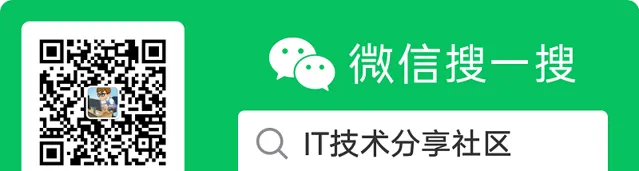
往期推荐
!











